ターミナルを使って Bzip2 ファイルを抽出する方法
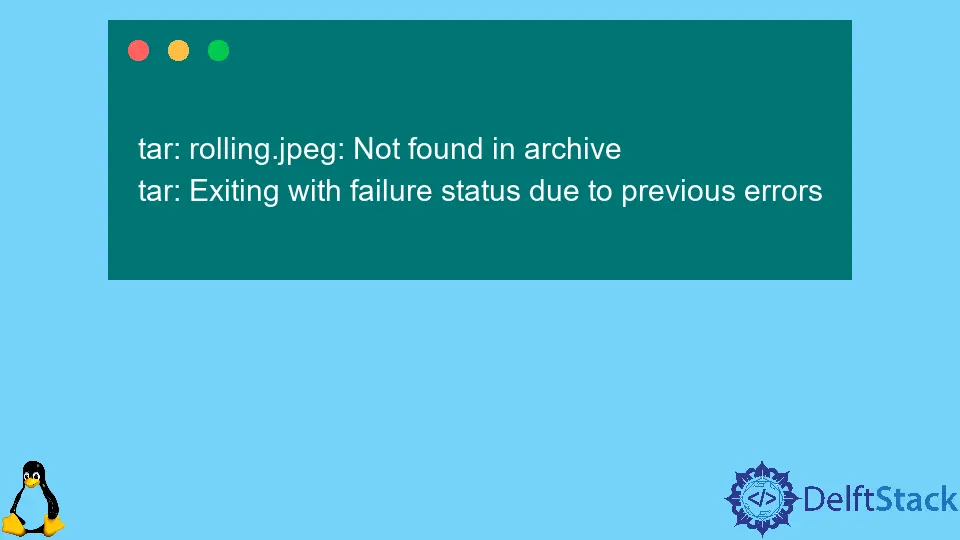
tar はコマンドラインユーティリティで、tar アーカイブを作成したり展開したりすることができ、gzip、lzip、bzip2、lzma、lzop、xz、compress などの大多数の圧縮プログラムをサポートしています。bzip2 で圧縮されたファイルの末尾には .tar.bz2 または .tbz2 が付きます。tar コマンドを使って、.tar.bz2 や .tbz2 形式のファイルを圧縮したり抽出したりすることができます。
.tar.bz2 形式のファイルを展開する
オプション --extract または -x の後に -f オプションを指定して、抽出したファイルを指定します。
tar -xf compressed.tar.bz2
圧縮ファイル compressed.tar.bz2 を抽出します。同じコマンドを使って、他のアルゴリズムで圧縮されたファイルを抽出することもできます。
Linux ユーザの多くは、インストール時に tar ユーティリティがデフォルトでインストールされています。Windows ユーザには、bz2 ファイルを抽出するためのツールとして、7-zip という名前のツールがあります。
抽出に関する情報が必要な場合は、-v オプションを使用することができます。
tar -xvf compressed.tar.bz2
抽出したファイルの名前をターミナルに表示してくれます。
デフォルトでは、圧縮されたファイルは現在の作業ディレクトリに抽出されます。特定のディレクトリにあるファイルを抽出するには、--directory または -C オプションを用いて、ファイルを抽出するパスを指定することができます。
tar -xf compressed.tar.bz2 -C /home/Extracted_Files
現在の作業ディレクトリにある圧縮ファイル compressed.tar.bz2 を home 内の Extracted_files ディレクトリに展開します。
tar.bz2 ファイルの内容を一覧表示する
tar.bz2 ファイルの内容を一覧表示します。には、tar コマンドで --list または -t オプションを使用します。
tar -tf compressed.tar.bz2
出力:
Blues/hey.mp3
1.mp3
2.mp3
compressed.tar.bz2 ファイルのすべての内容を表示します。
所有者、ファイルサイズ、タイムスタンプなどの詳細を得るには、tar コマンドで --verbose または -v オプションを使用します。
tar -tvf compressed.tar.bz2
圧縮ファイルから特定のファイルとディレクトリを取り出す
圧縮ファイルから特定のファイルとディレクトリだけを抽出するには、圧縮ファイルの後に抽出するファイル名とディレクトリ名をスペースで区切ってリストアップします。
tar -xf compressed.tar.bz2 1.mp3 2.mp3
これにより、圧縮ファイルから 1.mp3 と 2.mp3 というファイルだけが抽出されます。
ファイルを指定する際には、tar コマンドで示されるように、--list または -t オプションを指定して、抽出するファイルの正確なパスを使用しなければなりません。
tar -xf compressed.tar.bz2 jazz Rock
これは圧縮ファイルから jazz と Rock のディレクトリのみを抽出します。
存在しないファイルを指定すると、ファイルが見つからないという出力が出ます。
tar -xf compressed.tar.bz2 rolling.jpeg
ここでファイル rolling.jpeg が存在しない場合、以下のようなエラーが発生します。
tar: rolling.jpeg: Not found in archive
tar: Exiting with failure status due to previous errors
Suraj Joshi is a backend software engineer at Matrice.ai.
LinkedIn